GDB终极指南:C语言开发者的10大调试技巧让你事半功倍
发布时间: 2024-12-11 13:24:11 阅读量: 4 订阅数: 17 


C语言程序GDB调试工具的深入使用与实战指南
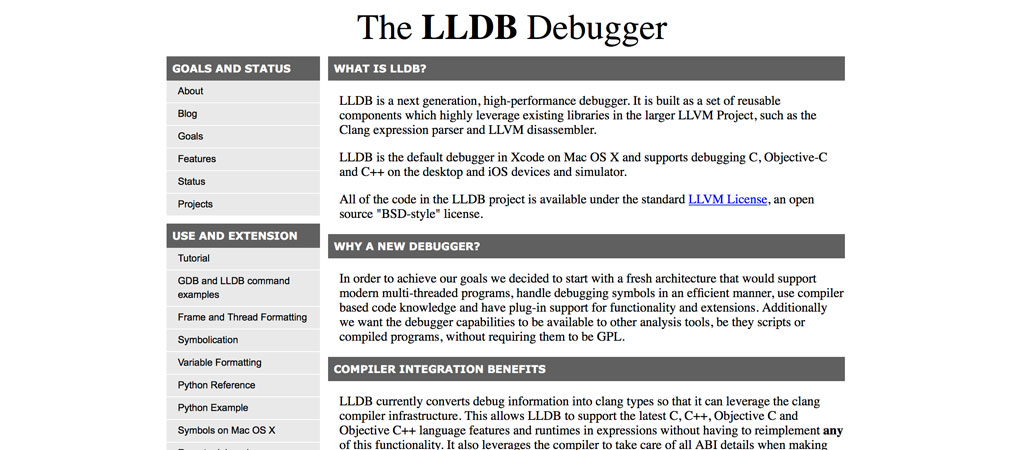
# 1. GDB简介与安装
GDB(GNU调试器)是一个广泛使用的程序调试工具,它帮助开发者在Unix-like系统中检查和分析正在运行的程序。GDB能够执行断点设置、堆栈跟踪、查看源代码以及变量值等多种调试任务。
## 1.1 GDB简介
GDB支持多种编程语言,如C、C++、Objective-C、Fortran、Ada和Go等。它是一个开源工具,由GNU计划提供,也是许多Linux发行版的标准组件。GDB的主要特点是它的跨平台能力,以及深入内核级调试的能力。
## 1.2 安装GDB
在大多数Linux发行版中,GDB可以使用包管理器轻松安装。例如,在基于Debian的系统中,你可以使用以下命令安装GDB:
```bash
sudo apt-get install gdb
```
对于基于Red Hat的系统,可以使用:
```bash
sudo yum install gdb
```
安装完成后,你可以通过在终端输入`gdb`来启动GDB。如需调试特定程序,可以在启动时指定可执行文件:
```bash
gdb ./your_program
```
以上步骤将引导您完成GDB的安装和基本启动。接下来的章节,将详细介绍如何使用GDB进行调试。
# 2. GDB基本命令和使用
## 2.1 GDB的基本命令
### 2.1.1 命令行的启动和参数
GDB(GNU Debugger)是一个功能强大的程序调试工具,支持多种编程语言,其中以C和C++调试为主。启动GDB的基本方式是通过命令行。在终端中输入`gdb`并随后跟上需要调试的可执行文件名,比如:
```shell
gdb ./my_program
```
这将启动GDB并加载名为`my_program`的可执行文件。
GDB还允许启动时通过各种参数进行配置,如:
```shell
gdb --args ./my_program --param1 value1 --param2 value2
```
此命令除了加载`my_program`,还传递了额外的命令行参数给程序。
### 2.1.2 进程控制命令
进程控制命令用于控制调试程序的执行,这是GDB中最基础也是最常用的一组命令。
- `run` 或 `r`:开始运行程序。如果在`run`命令后有参数,GDB会将这些参数传递给程序。
- `start`:开始运行程序并停在主函数入口。
- `continue` 或 `c`:继续程序的执行,直到遇到下一个断点。
- `step` 或 `s`:单步执行,如果遇到函数调用,会跳入函数内部执行。
- `next` 或 `n`:单步执行,但不会跳入函数内部,而是将函数视为一个整体执行。
- `finish`:继续执行到当前函数的末尾,并返回到函数调用处。
### 2.1.3 堆栈跟踪和源代码查看命令
堆栈跟踪和源代码查看命令帮助我们理解程序的执行流程和定位问题。
- `backtrace` 或 `bt`:显示当前线程的堆栈跟踪,能够帮助我们了解程序是如何调用到当前点的。
- `list` 或 `l`:列出源代码,`list`命令可以不带参数直接使用,来查看当前执行点附近的代码,或者可以指定行号或函数名来查看特定区域的代码。
- `frame` 或 `f`:选择当前堆栈帧,堆栈帧是指当前函数调用的上下文环境。
- `info line`:显示指定行号周围的源代码,这对于快速查看特定代码行非常有用。
## 2.2 GDB的条件断点和变量查看
### 2.2.1 设置条件断点
条件断点是GDB中一个非常有用的特性,它允许程序在满足特定条件时才停止运行。
使用`break`命令并加上条件表达式来设置一个条件断点,如:
```shell
(gdb) break main if i == 5
```
这条命令表示当变量`i`的值等于5时,在`main`函数处停止执行。
### 2.2.2 监视变量与表达式
在调试过程中,我们常常需要持续观察某个变量或表达式的值,GDB提供了监视(watch)功能。
```shell
(gdb) watch myVar
```
这条命令会使GDB在`myVar`变量的值发生变化时暂停程序执行,同时显示新旧值。
## 2.3 GDB的文本替换和自动命令
### 2.3.1 使用文本替换优化调试过程
文本替换可以将特定字符串替换为另一个字符串,这在调试过程中可以简化很多复杂的调试信息。
例如,我们可以在`.gdbinit`文件中配置以下自动替换指令,以简化重复的输出信息:
```shell
(gdb) define hook-stop
>silent
>print "The program stopped at: "
>x/i $pc
>end
```
该配置在程序停止时会自动打印出当前的程序计数器(Program Counter, PC)指向的指令。
### 2.3.2 自动命令在调试中的应用
自动命令是GDB中的一大亮点,它们允许用户在程序达到特定条件时自动执行一系列命令。这为复杂调试提供了一种有效的方法。
例如,可以在程序停止时自动执行打印某个变量的值的操作:
```shell
(gdb) define hook-stop
>silent
>print $myVar
>end
```
这个定义在每次程序停止时都会自动打印变量`$myVar`的值,无需每次手动输入。
### 2.3.3 表格示例
下面是一个表格,展示了GDB中几个常用的命令:
| 命令 | 描述 |
| --- | --- |
| run | 开始执行程序 |
| break | 设置断点 |
| continue | 继续程序执行 |
| step | 单步执行,进入函数内部 |
| next | 单步执行,不进入函数内部 |
| print | 打印变量或表达式的值 |
| list | 显示源代码 |
| info breakpoints | 显示所有断点信息 |
### 2.3.4 mermaid流程图
接下来是一个mermaid流程图的示例,描述了GDB中单步执行与堆栈跟踪的流程:
```mermaid
graph LR
A[开始调试] --> B[运行run命令]
B --> C[遇到断点]
C --> D[使用step或next]
D --> E[使用backtrace]
E --> F[检查变量]
F --> G[继续执行]
G --> H[结束调试]
```
### 2.3.5 代码块示例
下面的代码块展示了如何在GDB中设置一个带有条件的断点:
```shell
(gdb) break main if array[index] == 42
```
逻辑分析与参数说明:
- `break` 是设置断点的GDB命令。
- `main` 是用户希望程序在该函数停止的地方。
- `if` 指明了一个条件。
- `array[index] == 42` 是条件表达式,这里我们假设`index`是一个已经存在的变量,而`array`是一个数组。当`array[index]`等于42时,程序会在`main`函数处停止。
这些基本命令和操作构成了GDB的骨架,对于初学者来说,掌握这些知识已经足够开始进行程序的调试工作。而对于经验丰富的开发者,这些只是基础,他们需要进一步学习GDB的高级特性以应对更复杂的调试需求。接下来的章节会详细讲解GDB的高级调试技术,包括多线程调试、信号处理和内存损坏检测等高级主题。
# 3. GDB高级调试技术
GDB不仅能够处理基本的调试任务,还拥有高级调试技术,这些技术让开发者能够应对更复杂的调试场景,如多线程调试、信号处理以及内存损坏检测等。在本章节中,我们将详细探讨这些高级技术的具体应用和实施细节。
## 3.1 GDB的多线程调试
随着多核处理器的普及,多线程程序已经变得非常普遍。然而,多线程环境下的调试却是一项挑战,GDB对此提供了一系列工具和方法来辅助开发者。
### 3.1.1 多线程程序的调试策略
多线程程序的调试策略与单线程有所不同,需要额外关注线程间的同步和数据共享问题。在GDB中,可以使用`info threads`命令来列出当前运行的所有线程,从而了解线程状态。对于多线程程序,可以利用GDB的`thread`命令切换到特定线程上执行命令。示例如下:
```gdb
(gdb) info threads
Id Target Id Frame
* 1 Thread 0x7ffff7ff8700 (LWP 12345) "myapp", main() at main.cpp:10
2 Thread 0x7ffff7df7700 (LWP 12346) "myapp", worker() at worker.cpp:20
(gdb) thread 2
[Switching to thread 2 (Thread 0x7ffff7df7700)]
#0 worker() at worker.cpp:20
20 // Worker thread code
```
注意,带有`*`的线程表示当前正在调试的线程。此外,对于涉及线程竞争条件的调试,可以使用`set scheduler-locking on/off/step`命令来控制GDB的调度器锁定,这有助于集中观察特定线程的行为。
### 3.1.2 线程局部变量和事件的处理
多线程程序中的变量可能在不同的线程中有不同的值,理解线程局部变量的工作方式对于调试至关重要。在GDB中,可以使用`info locals`命令查看当前线程的局部变量值。此外,使用`thread apply`命令可以针对特定线程应用GDB命令。例如:
```gdb
(gdb) thread 2
[Switching to thread 2 (Thread 0x7ffff7df7700)]
#0 worker() at worker.cpp:20
20 int local_var = 10;
(gdb) info locals
local_var = 10
(gdb) thread apply 2 print local_var
[Thread 2 (Thread 0x7ffff7df7700)]:
$1 = 10
```
这允许开发者检查和比较不同线程中局部变量的状态,对于跟踪和解决线程相关的问题极为有效。
## 3.2 GDB的信号处理
信号是进程间通信的一种机制,可以用来通知进程有事件发生。在多线程程序中,信号的处理可能会变得更加复杂。GDB能够帮助开发者捕获和调试由信号触发的程序行为。
### 3.2.1 信号的捕获和处理机制
默认情况下,GDB会捕获一些信号,例如`SIGINT`和`SIGSEGV`,但在实际的多线程环境中,可能需要对信号进行特殊处理。可以通过`handle`命令来改变信号的默认行为,并设置断点。例如:
```gdb
(gdb) handle SIGUSR1 noprint
Signal Stop Print Pass to program Description
SIGUSR1 no no yes User defined signal 1
```
这个命令会告诉GDB在接收到`SIGUSR1`信号时不停止程序执行,也不打印消息,并将其传递给程序继续处理。
### 3.2.2 信号引发的断点调试
为了调试信号处理函数,可以在信号处理函数的入口设置一个断点。例如,如果使用`signal`或`sigaction`函数设置了`SIGSEGV`的处理函数`my_sig_handler`,可以这样做:
```gdb
(gdb) break my_sig_handler
Breakpoint 1 at 0x400d10: file myapp.cpp, line 150.
```
现在,当程序触发`SIGSEGV`信号时,GDB会在`my_sig_handler`函数的开始处停止执行,允许开发者检查信号发生时的程序状态。
## 3.3 GDB的内存损坏检测
内存损坏是导致程序崩溃和数据丢失的常见问题。GDB提供了一套工具来检测内存损坏的迹象,帮助开发者定位和修复内存相关的bug。
### 3.3.1 内存损坏的常见迹象
内存损坏的迹象包括但不限于随机崩溃、数据损坏、程序行为异常等。为了检测这些问题,可以使用GDB的内存检查命令,比如`check memory`。这个命令会在程序中查找未初始化的内存、非法释放的内存等常见问题。但是请注意,并非所有的GDB版本都支持此命令。
### 3.3.2 使用GDB检测和分析内存泄漏
内存泄漏是导致程序耗尽内存资源的典型问题,GDB无法直接修复内存泄漏,但可以帮助定位泄漏发生的位置。通常需要结合其他工具如Valgrind来使用GDB进行更深入的分析。
在GDB中,可以使用`x`命令来检查内存内容,例如:
```gdb
(gdb) x/100wx &some_buffer
```
这个命令会打印出`some_buffer`变量指向的内存区域的前100个字的内容。通过这种方式,开发者可以发现未初始化的内存区域或者已经释放的内存区域。
在GDB中,还可以使用`watch`命令来监控特定内存地址的变化,这对于检测内存泄漏特别有用。例如:
```gdb
(gdb) watch *0x7ffff7ddc0b0
```
这将设置一个监视点,一旦该地址的内容发生变化,GDB会暂停程序并报告变化。
在本章节中,我们了解了GDB的多线程调试、信号处理和内存损坏检测等高级技术。这些技术为开发者提供了强大的调试能力,尤其是在处理复杂的应用程序时。在下一章节中,我们将深入探讨GDB在C语言开发中的实践技巧,包括高级表达式的编写、性能分析、以及处理复杂的调试场景。
# 4. GDB在C语言开发中的实践技巧
## 高级表达式和调试宏
### 高级表达式的编写与应用
在复杂的C语言程序中,高级表达式的编写可以大大简化调试过程。高级表达式能够让我们在一个断点中检查多个变量,或者对程序中的复杂结构进行深入分析。GDB提供了强大的表达式语言,允许我们执行诸如数组和结构体遍历、指针解引用、函数调用等操作。
例如,假设有一个结构体表示链表节点:
```c
struct node {
int data;
struct node *next;
};
```
在GDB中,我们可以通过以下命令打印出链表长度:
```gdb
(gdb) print (int)count_nodes(head)
```
其中`count_nodes`是一个自定义函数,用于计算链表长度。这个函数可以在程序代码中定义,也可以在GDB中临时定义。通过这样的高级表达式,我们可以快速地验证链表的完整性,无需逐个节点遍历。
高级表达式在多维数组和复杂数据结构的调试中尤其有用。例如,在多维数组中可以使用`@`运算符来表示数组的切片,或者利用`->`操作符来访问结构体指针的成员。
### 使用调试宏简化调试过程
调试宏是GDB中另一项强大的功能,允许用户定义一系列调试命令并将其封装成一个单一的命令。这不仅简化了重复性的调试任务,也使得调试过程更加系统化和标准化。
例如,可以定义一个宏来同时打印多个变量的值:
```gdb
(gdb) define print_vars
Type commands for definition of "print_vars".
End with a line saying just "end".
>print var1
>print var2
>print var3
>end
```
之后,只需要输入`print_vars`,GDB会自动执行这些命令。宏也可以包括条件判断和循环结构,甚至可以调用GDB中的函数来执行更复杂的操作。
宏的使用减少了在调试时输入重复命令的需要,加快了调试的速度。此外,宏也可以被组织成库,以供不同项目或团队成员使用,从而提高团队的效率和一致性。
## GDB在性能分析中的应用
### 利用GDB进行程序性能分析
性能问题往往难以发现和解决,特别是在大型C语言程序中。利用GDB进行性能分析,开发者可以精确地找到程序运行缓慢或资源消耗异常的部分。GDB提供了一系列工具,比如时间分析和内存使用分析,来帮助开发者定位问题所在。
例如,使用`time`命令可以测量程序执行某个函数所需的时间:
```gdb
(gdb) time some_function()
```
此外,GDB允许设置事件和时间断点,可以暂停程序执行,当程序执行到一定条件或时间点时进行检查。
性能分析功能可以帮助开发者确定程序中效率低下的部分,诸如循环中的不良算法、不必要的内存分配、以及可能的死锁和资源争用问题。这样的性能分析对于优化程序至关重要,尤其是在资源有限的嵌入式系统或性能敏感的应用中。
### GDB中的采样(Sampling)和采样剖析(Profiling)
采样剖析是性能分析中的一个高级技巧,它通过定期检查程序的状态来获取性能数据。GDB的采样剖析可以提供关于函数调用频率和执行时间的统计信息,帮助开发者了解程序运行时的热点(hot spots)。
要启动采样剖析,可以使用GDB的`采样剖析`命令:
```gdb
(gdb) start-profiler
```
启动后,GDB会定期收集程序执行时的样本数据,当停止采样后,可以生成一个剖析报告:
```gdb
(gdb) generate-profiler-report
```
这个报告通常会以图形或文本形式展示出来,标记出那些消耗时间最多的函数。开发者可以根据这个报告优化代码,减少热点函数的资源消耗。
这种技术特别有用,因为不是所有的性能问题都易于通过传统调试手段发现。采样剖析提供了一种基于证据的性能优化方法,可以揭示那些隐含的性能瓶颈。
## 处理复杂的调试场景
### 处理第三方库和动态链接问题
在使用GDB进行调试时,经常需要处理第三方库和动态链接的问题。第三方库可能无法直接在GDB中查看源代码,或者在动态链接情况下,符号表可能不完全。
面对这种情况,GDB提供了加载额外符号表的功能:
```gdb
(gdb) symbol-file /path/to/library.so
```
这将加载指定路径下的动态链接库符号,使得GDB能够显示库函数的相关调试信息。如果第三方库提供了调试符号文件(通常是`.so.dbg`或`.pdb`文件),则需要将其路径添加到GDB中。
此外,处理动态链接问题时,GDB的`info sharedlibrary`命令可以列出当前进程加载的所有动态库,这对于确定问题所在非常有用。
### 调试优化代码的策略和技巧
编译器优化可能会使调试变得更加困难,因为优化后的代码与源代码有很大差异。例如,编译器可能会重新排序或合并操作,这会使得变量值与预期不符,或者某些代码片段在调试器中根本不可见。
GDB在处理优化代码时提供了`-fno-omit-frame-pointer`编译选项,这要求编译器在栈帧上保留额外的调试信息,虽然这会略微影响性能,但对调试过程有很大帮助。
此外,在调试优化代码时,可以使用GDB的`set debug optimize on`命令来获取更多关于编译器优化的信息。尽管这些信息可能难以理解,但在某些复杂情况下可能会提供有用的线索。
最后,了解编译器的优化策略也非常重要,比如了解哪些代码段可能被内联,哪些变量可能会被寄存器变量替换等。熟悉这些优化手段将帮助开发者更好地理解在GDB中看到的行为,并采取相应的策略来调试优化后的代码。
```mermaid
graph LR
A[开始调试优化代码] --> B[启用编译选项 -fno-omit-frame-pointer]
B --> C[使用 set debug optimize on 获取优化信息]
C --> D[了解编译器优化策略]
D --> E[调整调试策略]
E --> F[使用GDB的高级功能]
F --> G[成功定位并修复问题]
```
通过上述策略和技巧,即使是在面对优化代码时,我们也能有效地使用GDB进行调试,找到并解决那些难以捉摸的bug。
# 5. GDB与IDE集成
## 5.1 集成开发环境中的GDB插件
### 5.1.1 插件的选择和安装
随着集成开发环境(IDE)的普及,许多IDE提供了与GDB集成的插件,使得调试过程更加直观和方便。选择合适的GDB插件对于提高开发调试效率至关重要。常见的IDE插件有Eclipse CDT、CLion、Visual Studio Code(VS Code)配合C/C++扩展等。
以VS Code为例,安装GDB插件的步骤如下:
1. 打开VS Code,进入扩展市场搜索“C/C++”。
2. 找到由Microsoft官方提供的C/C++扩展,点击“Install”进行安装。
3. 安装完成后,打开一个C/C++项目。
4. 配置`.vscode`目录下的`c_cpp_properties.json`和`launch.json`文件,设置GDB路径和调试参数。
### 5.1.2 配置IDE与GDB的交互
配置IDE与GDB的交互主要是为了确保调试信息的正确传递和调试过程的流畅。以下是使用VS Code与GDB集成的基本配置步骤:
1. 设置GDB作为调试器。在`launch.json`中配置调试器路径和程序启动参数。
2. 指定源代码的路径,特别是如果项目中包含了头文件或库文件,需要正确设置路径,以便调试器能够找到它们。
3. 可以设置断点、观察变量、调整调试参数(如命令行参数、环境变量)等。
4. 配置完成后,可以通过点击调试视图中的“开始调试”按钮或按F5启动调试会话。
## 5.2 跨平台的GDB调试
### 5.2.1 在不同操作系统上使用GDB
GDB是跨平台的调试工具,可以在多种操作系统上运行,包括但不限于Linux、Windows、macOS。不同操作系统的GDB版本和特性可能会有所差异,因此在使用前需要确认目标平台的GDB支持情况。
在Windows上,可以使用MinGW或Cygwin等工具来安装GDB。对于macOS用户,Xcode自带了GDB的一个变体LLDB,也可以使用Homebrew安装GDB。
在不同操作系统上使用GDB时,路径和权限问题较为常见。例如,在Windows上使用GDB时可能需要以管理员权限运行调试器,而在Linux或macOS上则需要调整文件权限。
### 5.2.2 调试网络服务和远程程序
对于网络服务或远程程序的调试,GDB提供了远程调试功能。该功能允许你将GDB运行在一台机器上,而将目标程序运行在另一台机器上进行调试。这种调试方式在分布式系统中非常有用。
要启动远程调试,你需要:
1. 在目标机器上启动GDB服务器,该服务器将监听来自调试器的连接。
2. 在本地机器上启动GDB客户端,并告诉它连接到远程服务器。
3. 在远程服务器上配置防火墙规则,以允许TCP/IP连接。
这种配置允许开发者在本地机器上进行调试,同时目标程序在远程或生产环境中运行,便于对生产问题进行快速定位和修复。
## 5.3 GDB的图形界面工具
### 5.3.1 图形界面工具的优势和选择
虽然GDB的命令行界面提供了强大的调试功能,但对于不熟悉命令行操作的开发者来说,图形界面工具(GUI)提供了更直观的调试体验。图形界面工具不仅展示了程序的状态和执行流程,还允许开发者通过点击和拖拽等操作来控制调试会话。
选择合适的GDB图形界面工具应考虑以下因素:
- **兼容性**:工具是否支持你的操作系统和IDE。
- **易用性**:界面是否直观,操作是否方便。
- **扩展性**:是否支持插件或自定义功能,以满足特定的调试需求。
- **文档和社区支持**:是否有完善的文档和活跃的社区。
一些流行的GDB图形界面工具包括DDD(Data Display Debugger)、GDB Dashboard、Eclipse CDT等。
### 5.3.2 图形界面工具在复杂调试中的作用
在进行复杂调试时,图形界面工具可以极大地提高效率。例如,在多线程程序中,图形界面工具可以清晰地展示各个线程的状态和调用堆栈。用户可以轻松切换线程、观察变量值的改变、设置断点等,而不需要记忆复杂的命令。
以DDD为例,它可以展示数据结构的图形化表示,这对于理解复杂数据关系非常有帮助。另外,当程序崩溃时,图形界面工具通常会自动显示引发崩溃的堆栈信息,并允许开发者检查相关变量的值。
在进行性能分析时,图形界面工具还可以实时展示程序的资源使用情况,如CPU和内存使用图表,帮助开发者快速识别瓶颈所在。
在本章中,我们探讨了GDB与集成开发环境的集成方式、跨平台调试的方法以及图形界面工具的运用。这些集成和工具为开发者提供了更为高效和直观的调试方式,极大地提升了复杂程序的调试效率。通过适当的配置和使用策略,GDB可以成为解决各种软件问题的强大武器。
# 6. GDB调试策略和调试文化
在软件开发领域,调试是一项至关重要但又经常被忽视的技能。GDB作为一款功能强大的调试工具,它不仅能够帮助开发者找到程序中的问题,还能够提供深度的洞察力,帮助开发者理解软件行为。在这一章节中,我们将深入探讨制定有效的GDB调试策略,并围绕调试文化与习惯进行讨论,以便开发人员可以构建起更为专业和高效的调试实践。
## 6.1 调试策略的制定
### 6.1.1 理解软件故障和调试目标
软件故障可能源自多种原因,包括但不限于代码逻辑错误、内存管理问题、资源泄漏、多线程同步错误等。在进行调试之前,开发者必须先理解故障的根本原因。这通常意味着需要对软件的行为和预期行为有深刻的理解。调试目标是找到和修复问题的直接原因,而不仅仅是修复表象。
要达到这一目标,我们首先需要收集所有可能的错误信息,包括异常、日志、用户反馈等,然后利用GDB这样的工具逐步缩小问题范围。这一过程通常包括以下几个步骤:
- **重现问题**:确保能够一致地重现问题,以便在调试时有一个固定的参考点。
- **隔离问题**:尽可能地减少问题的复现范围,这可能涉及关闭或简化部分代码。
- **定位问题**:利用GDB的断点、跟踪和变量观察等功能来确定问题的精确位置。
### 6.1.2 制定有效的调试计划
一个有效的调试计划应当包含明确的目标、使用的方法和工具、以及如何跟踪调试进度。在制定计划时,需要考虑以下几个要素:
- **资源**:明确可使用的调试工具和资源,如GDB、内存分析工具、日志系统等。
- **角色和责任**:确定参与调试的团队成员及其具体责任。
- **时间规划**:合理分配时间以进行不同的调试活动,比如问题定位、测试和验证修复等。
- **流程**:建立一个清晰的调试流程,确保所有步骤有序进行。
制定计划后,就可以根据这个计划来指导实际的调试操作,这样不仅可以减少盲目性,还可以提高解决问题的效率。
## 6.2 调试文化与习惯
### 6.2.1 建立良好的调试文化
调试文化关乎团队对调试工作所持的态度和价值观。它需要强调的是,调试不仅仅是为了修复当前的问题,更是为了提升软件的质量和开发者的技能。为了建立这种文化,团队应鼓励以下行为:
- **持续学习**:鼓励团队成员学习和掌握新的调试技术与方法。
- **共享经验**:鼓励分享调试过程中的成功与失败,以建立共同的知识库。
- **质量意识**:提高团队对软件质量的意识,理解高质量软件的重要性。
### 6.2.2 调试习惯和最佳实践
良好的调试习惯能够帮助开发者更快地定位和解决问题。以下是一些推荐的最佳实践:
- **编写可调试的代码**:确保代码具有良好的结构和注释,以便在出现问题时更容易理解。
- **逐步细化**:从大体上理解问题开始,逐步细化到具体错误位置。
- **自动化测试**:通过自动化测试来验证问题修复,并防止未来出现类似的问题。
此外,经常使用一些如GDB这样的调试工具进行实践,可以加深对工具的理解,提升调试效率。
调试策略和文化是软件开发中不可或缺的一部分,它们需要被每一位开发者所重视,并贯彻到日常的工作中去。通过良好的调试实践,我们可以不仅提升软件的品质,还能不断增进自己的专业技能。
0
0





